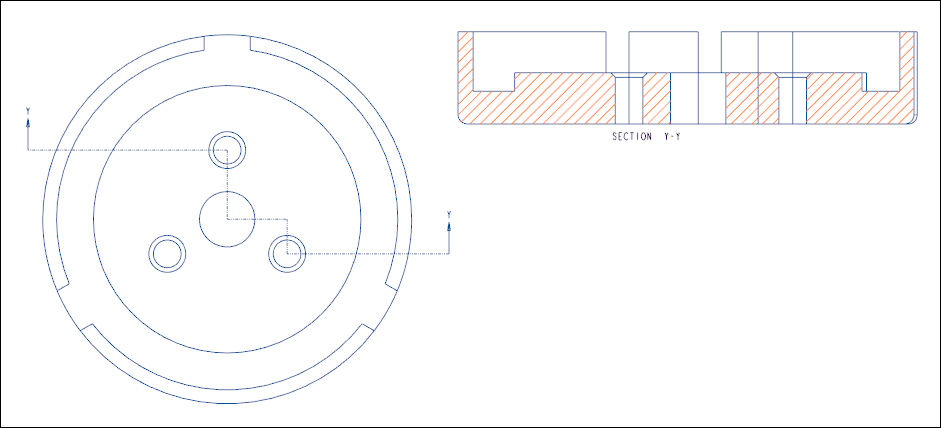练习 - 添加完全展开的横截面
在本练习中,您将学习如何将完全展开的横截面添加到绘图视图。
单击
此处可下载与横截面有关的练习模型。将压缩文件夹
detail_cross-section_models.zip 保存到您的计算机并进行解压缩。
工作流
1. 打开模型。
2. 创建一个普通视图。
3. 设置视图显示。
4. 添加一个完全展开的横截面。
打开模型。
将 internal_unfold_view 设置为工作目录并打开 internal_unfold_view.drw。随即显示模型的普通视图。
创建普通视图
1. 单击“普通视图”(General View)。“选择组合状态”(Select Combined State) 对话框打开。
2. 选择“无组合状态”(No Combined State),然后单击“确定”(OK)。
3. 在图形窗口中,单击第一个普通视图的右侧。系统会放置一个新的普通视图。
4. 在“绘图视图”(Drawing View) 对话框中,在“模型视图名”(Model view names) 下,单击“主视图”(FRONT)。
5. 单击“应用”(Apply)。系统会以主视图方向放置第二个普通视图。
设置视图显示
1. 在“类别”(Categories) 下,单击“视图显示”(View Display)。
2. 在“显示样式”(Display style) 列表中,选择“消隐”(No Hidden)。
3. 在“相切边显示样式”(Tangent edges display style) 列表中,选择“灰色”(Dimmed)。
4. 单击“应用”(Apply)。第二个普通视图的显示即被设置。
添加完全展开的横截面
1. 在“类别”(Categories) 下,单击“截面”(Sections)。
2. 在“截面选项”(Section options) 下,选择“2D 横截面”(2D cross-sction)。
3. 单击

。
4. 在“名称”(Name) 列表中,选择 Y。
5. 在“剖切区域”(Sectioned Area) 列表中,选择“全部(展开)”(Full(Aligned))。
6. 单击“箭头显示”(Arrow Display) 框。
7. 在图形区域中选择第一个普通视图。
8. 单击“应用”(Apply) > “确定”(OK)。完全展开的横截面即被添加。
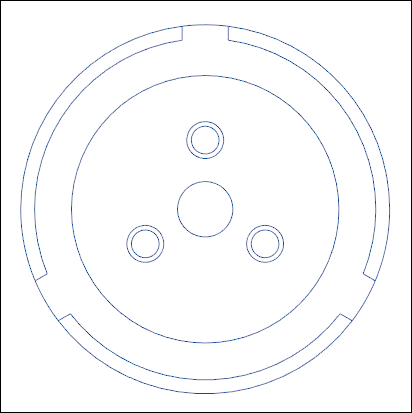
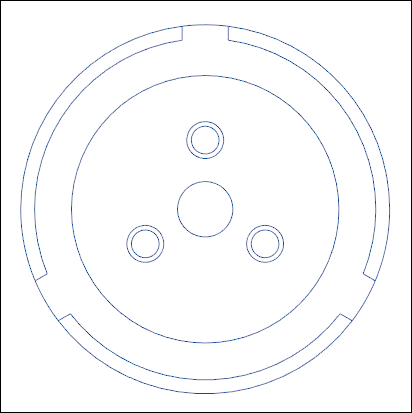
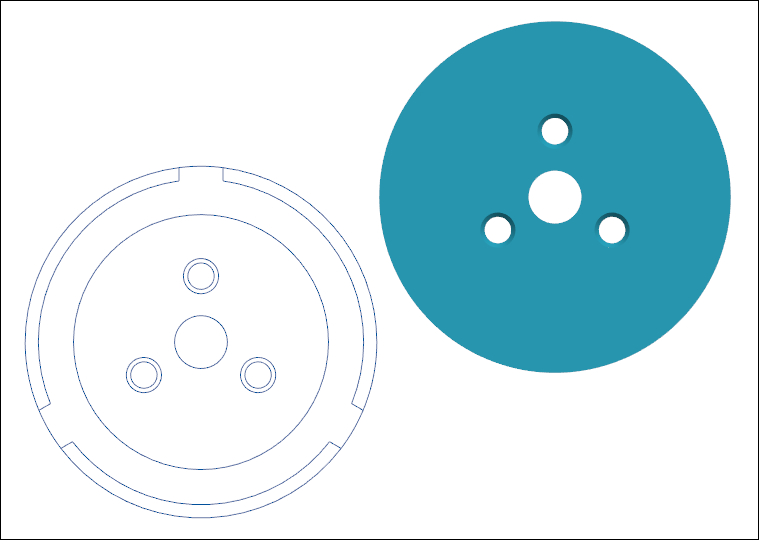
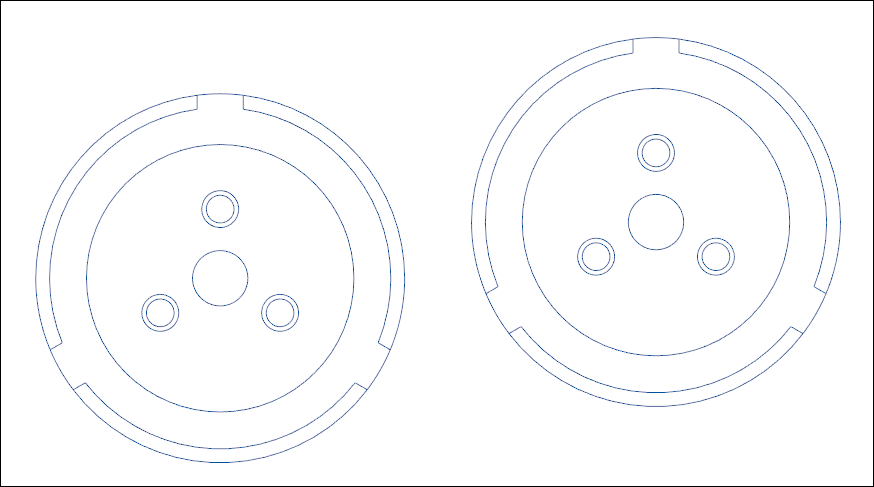
 。
。